Win10系統關閉專注助手的方法
時間:2023-10-27 17:07:35作者:極光下載站人氣:416
很多小伙伴在對電腦進行設置時都會進入電腦的Windows設置頁面,在該頁面中我們可以對系統、設備、應用或是網絡等各種內容進行設置。當我們在電腦中想要將某一功能關閉,例如專注助手功能,我們只需要在Windows設置頁面中找到對應的選項,也就是系統設置,在系統設置頁面中找到并打開專注助手選項,最后在專注助手頁面中找到“關”選項,點擊選擇該選項即可。有的小伙伴可能不清楚具體的操作方法,接下來小編就來和大家分享一下win10系統關閉專注助手的方法。
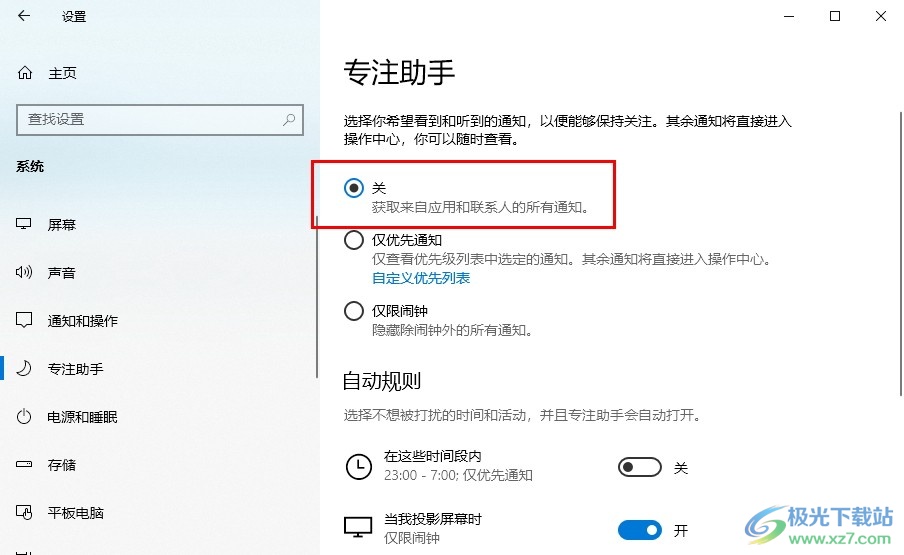
方法步驟
1、第一步,我們在桌面左下角點擊打開“開始”按鈕,然后在菜單列表中點擊打開設置選項
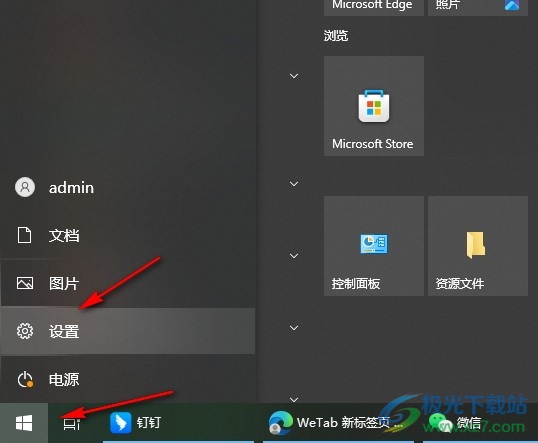
2、第二步,進入Windows設置頁面之后,我們在該頁面中點擊打開“系統”選項
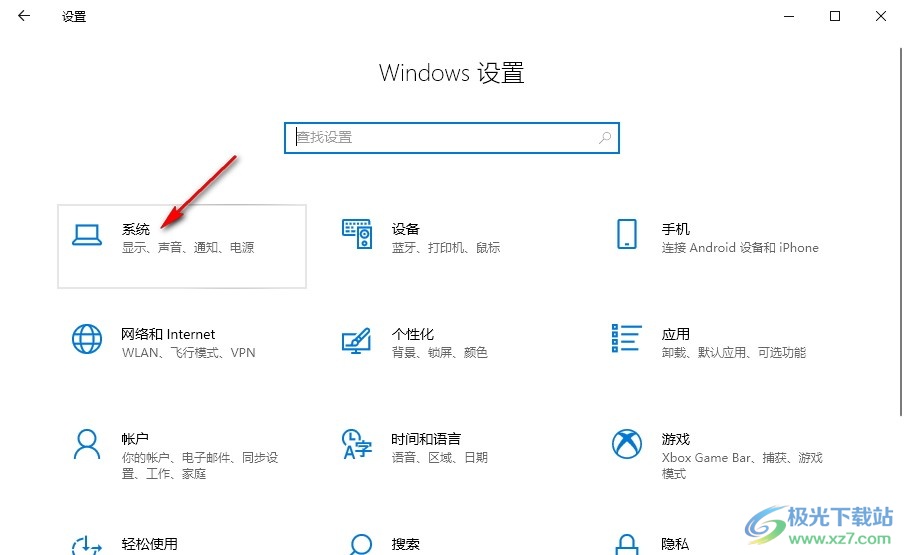
3、第三步,進入系統設置頁面之后,我們在左側列表中點擊打開“專注助手”選項
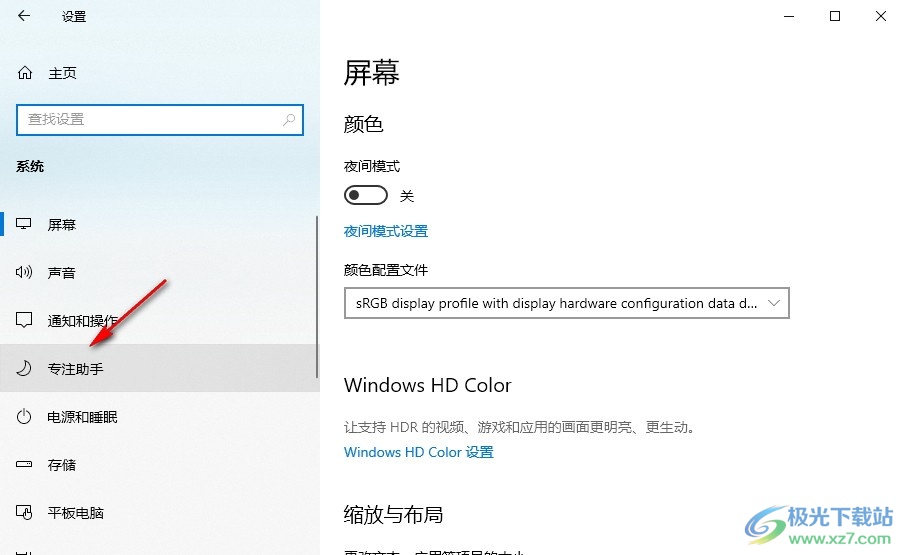
4、第四步,在專注助手頁面中,我們直接點擊選擇“關”選項,就能將專注助手關閉了
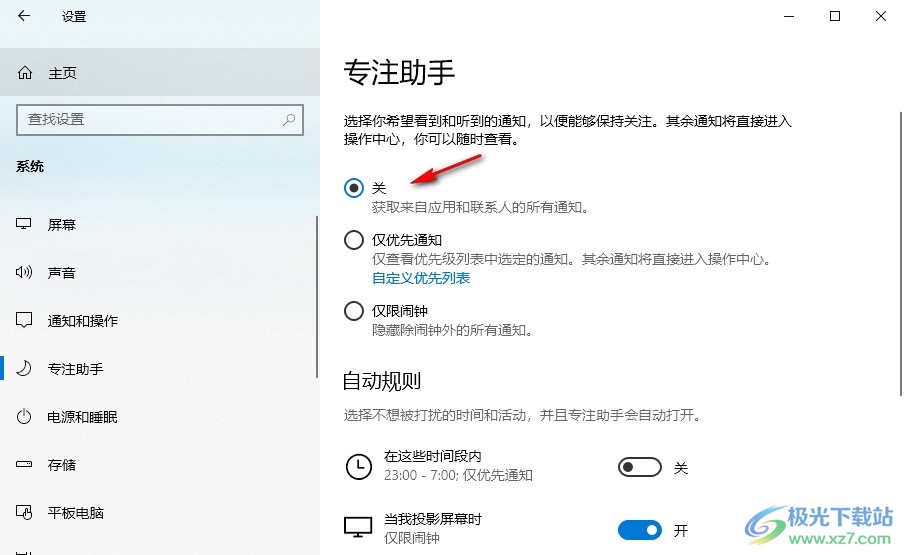
5、第五步,如果設置了鬧鐘,我們也可以點擊選擇“僅限鬧鐘”選項
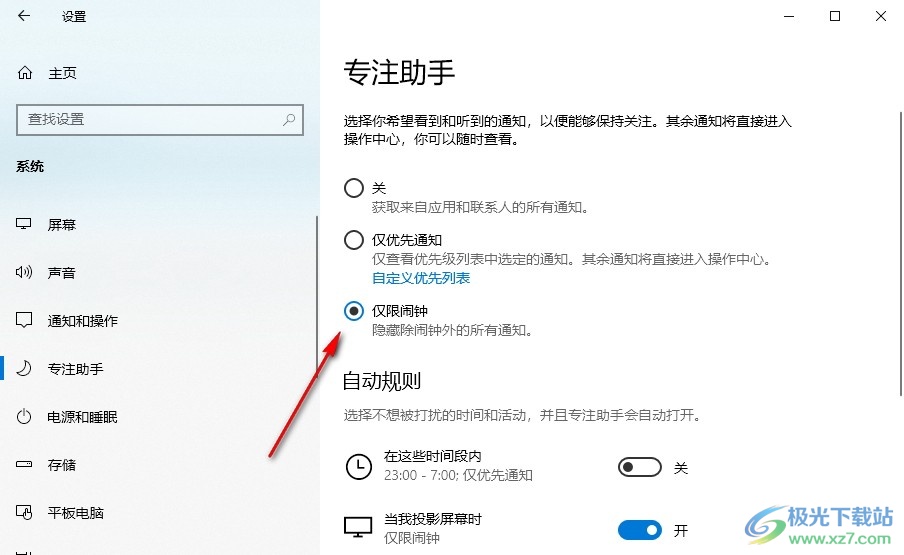
以上就是小編整理總結出的關于Win10系統關閉專注助手的方法,我們在電腦中進入系統設置頁面,然后在該頁面中打開專注助手選項,接著在專注助手頁面中找到“關”選項,點擊選擇該選項即可,感興趣的小伙伴快去試試吧。

大小:4.00 GB版本:64位單語言版環境:Win10
- 進入下載
網友評論